Πώς να διαγράψετε και να αποφορτώσετε τις αχρησιμοποίητες εφαρμογές για να ελευθερώσετε χώρο στο iOS 11

Τρέξιμο του χώρου στο iPhone σας; Μάθετε πώς να αποφορτώνετε μη χρησιμοποιημένες εφαρμογές με μη αυτόματο τρόπο ή αυτόματα χωρίς να διαγράψετε τα δεδομένα της εφαρμογής.
Εξαντλείτε το χώρο στο iPhone σας; Πάρα πολλές εφαρμογές; Αν είστε σαν εμένα, έχετε εγκαταστήσει μια δέσμη εφαρμογών, πολλοί από τους οποίους δεν χρησιμοποιούσαν ποτέ.
Έχω εγκαταστήσει περίπου 900 εφαρμογές στο iPhone μου. Και πολλά από αυτά δεν έχουν χρησιμοποιηθεί σε μεγάλο χρονικό διάστημα, αν ποτέ. Εάν βρίσκεστε στην ίδια κατάσταση, το iOS 11 διαθέτει ένα χαρακτηριστικό που θα σας αρέσει. . Αν είστε περίεργοι για το πόσες εφαρμογές έχετε εγκαταστήσει στο τηλέφωνό σας, πηγαίνετε στο Ρυθμίσεις> Γενικά> Σχετικά.
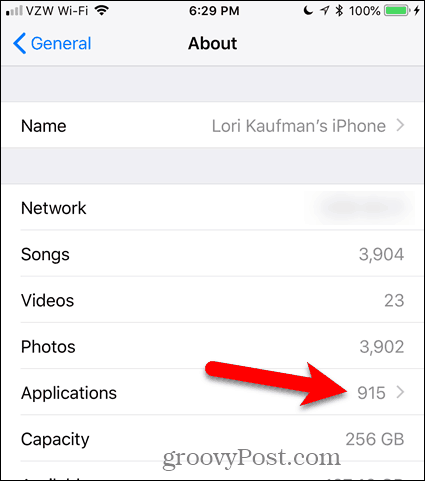
Η Apple πρόσθεσε μια νέα δυνατότητα στο iOS 11 που επιτρέπειμπορείτε να αποφορτώσετε εφαρμογές που δεν χρησιμοποιούνται, κάτι που διαφέρει από τη διαγραφή εφαρμογών. Η φόρτωση των αχρησιμοποίητων εφαρμογών καταργεί την εφαρμογή από το τηλέφωνό σας, αλλά αφήνει τα δεδομένα της εφαρμογής στη συσκευή σας. Το εικονίδιο της εφαρμογής παραμένει επίσης στη συσκευή σας. Την επόμενη φορά που θέλετε να χρησιμοποιήσετε την εφαρμογή, απλώς την κατεβάσετε ξανά στο τηλέφωνό σας.
Μπορείτε να εκφορτώσετε μη χρησιμοποιημένες εφαρμογές χειροκίνητα, μία φορά την φορά. Ή μπορείτε να απομακρύνετε αυτόματα τη συσκευή σας από τις εφαρμογές που δεν έχετε χρησιμοποιήσει πρόσφατα, μόνο όταν έχετε περιορισμένο χώρο αποθήκευσης.
Σήμερα, θα σας δείξουμε πώς μπορείτε να αποφορτίσετε μη χρησιμοποιημένες εφαρμογές με μη αυτόματο τρόπο και αυτόματα στη συσκευή σας iOS. Θα μιλήσουμε για τη χρήση αυτής της λειτουργίας σε ένα iPhone, αλλά λειτουργεί με τον ίδιο τρόπο σε ένα iPad.
Διαγράψτε μια μη χρησιμοποιημένη εφαρμογή και τα δεδομένα της
Όταν εγκαθιστάτε μια εφαρμογή στο iOS, το εικονίδιο είναιαυτόματα προστέθηκε στην Αρχική οθόνη σας. Αν δεν υπάρχει χώρος στην κύρια Αρχική οθόνη, το εικονίδιο της εφαρμογής τοποθετείται σε μια άλλη υπάρχουσα Αρχική οθόνη ή σε μια νέα που δημιουργεί το σύστημα.
Έτσι, θα μπορούσατε να καταλήξετε με πολλά εικονίδια εφαρμογών σε πολλούςΑρχική οθόνη. Μπορείτε να δημιουργήσετε φακέλους για να οργανώσετε τις εφαρμογές σας. Αλλά αν έχετε εκατοντάδες εφαρμογές, είναι δύσκολο να βρείτε τις εφαρμογές που χρειάζεστε. Μπορεί να μην θυμάστε πού τα βάζετε.
Ίσως έχετε μερικές εφαρμογές που δεν χρησιμοποιείτε πια και δεν σκοπεύετε να χρησιμοποιήσετε. Αυτές οι εφαρμογές και τα δεδομένα τους μπορούν να διαγραφούν, εξοικονομώντας χώρο στο τηλέφωνό σας και μειώνοντας τον αριθμό των εικονιδίων στην Αρχική οθόνη.
Για να διαγράψετε μια εφαρμογή, πατήστε παρατεταμένα ελαφρά το εικονίδιο για την εφαρμογή που θέλετε να διαγράψετε. Εάν πιέσετε πολύ σκληρά, μπορείτε να ενεργοποιήσετε την τεχνολογία 3D Touch, εάν το τηλέφωνό σας διαθέτει τη συγκεκριμένη λειτουργία.
Όταν όλα τα εικονίδια της εφαρμογής αρχίσουν να τσαλακώνουν, πατήστε το Χ στο εικονίδιο της εφαρμογής που θέλετε να διαγράψετε.
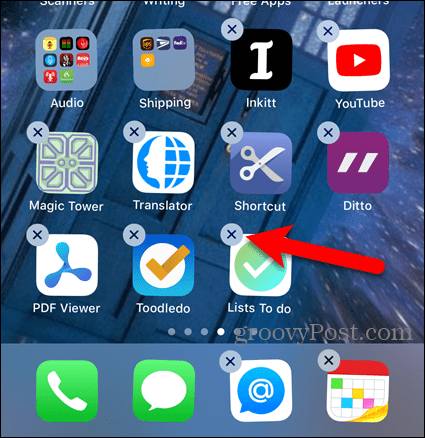
Παρακέντηση Διαγράφω στο παράθυρο διαλόγου επιβεβαίωσης.
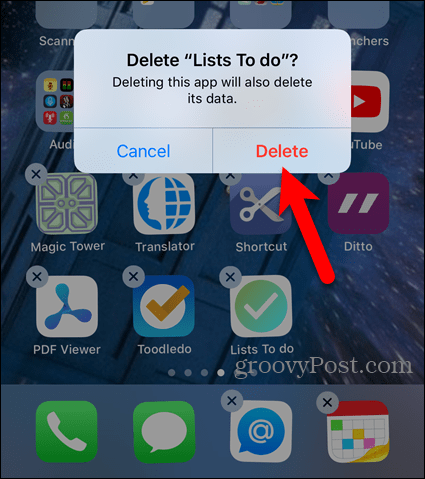
Η εφαρμογή και όλα τα δεδομένα της αφαιρούνται από το τηλέφωνό σας και το εικονίδιο της εφαρμογής καταργείται από την Αρχική οθόνη.
Μπορείτε επίσης να διαγράψετε μια εφαρμογή από τις ρυθμίσεις - θα την καλύψουμε στην επόμενη ενότητα.
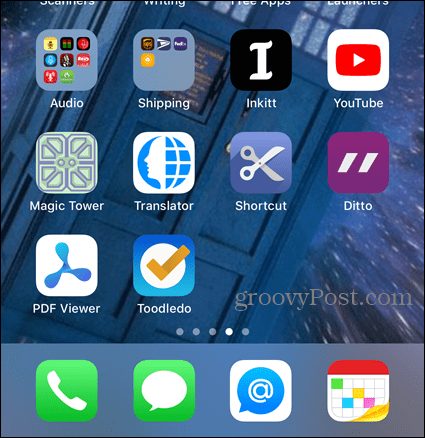
Εκφορτώστε μια εφαρμογή που δεν χρησιμοποιείται
Αν έχετε μια εφαρμογή που δεν χρησιμοποιείτε πολύ, αλλά δεν θέλετε να διαγράψετε την εφαρμογή και τα δεδομένα της, μπορείτε να κάνετε εκφόρτωση της εφαρμογής μέχρι να την χρειαστείτε ξανά.
Για να αποφορτώσετε μια εφαρμογή, πηγαίνετε στο Ρυθμίσεις> Γενικά> Αποθήκευση iPhone.
ο Αποθήκευση iPhone στην οθόνη εμφανίζονται όλες οι εφαρμογές σας και πόσο κάθε εφαρμογή καταλαμβάνει στη συσκευή σας. Θα δείτε επίσης την τελευταία φορά που χρησιμοποιήσατε την εφαρμογή ή αν τη χρησιμοποιήσατε καθόλου.
Οι εφαρμογές ταξινομούνται κατά μέγεθος, πρώτα οι μεγαλύτερες. Μετακινηθείτε στη λίστα και αγγίξτε την εφαρμογή που θέλετε να αποφορτώσετε.
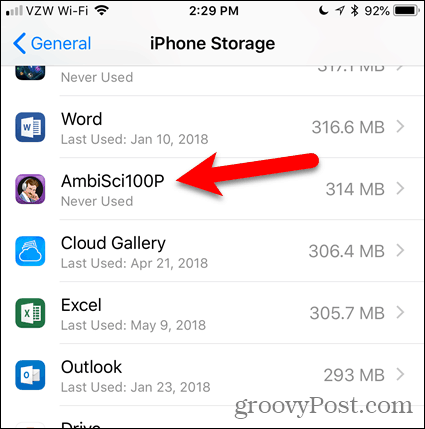
Το συνολικό μέγεθος της εφαρμογής χωρίζεται στο Μέγεθος εφαρμογών και το Έγγραφα και δεδομένα Μέγεθος. Η φόρτωση μιας εφαρμογής απελευθερώνει το επόμενο διάστημα Μέγεθος εφαρμογών.
Παρατηρήστε ότι το μέγεθος της εφαρμογής που πρόκειται να αποφορτώσω είναι πολύ μεγαλύτερο (314 MB) από τα δεδομένα που σχετίζονται με αυτήν (12 KB). Έτσι, για να εξοικονομήσετε χώρο στο τηλέφωνό μου, μπορώ να αφαιρέσω αυτή την εφαρμογή, αλλά να διατηρήσω τα δεδομένα.
Για να αποφορτώσετε την επιλεγμένη εφαρμογή, πατήστε Εκφόρτωση εφαρμογής.
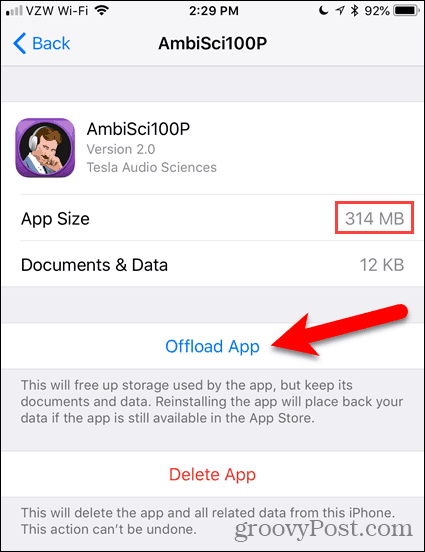
Παρακέντηση Εκφόρτωση εφαρμογής στο παράθυρο διαλόγου επιβεβαίωσης.
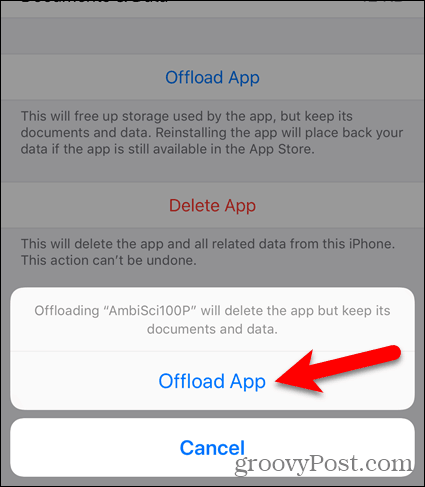
Ίσως παρατηρήσετε ότι το μέγεθος του Έγγραφα και δεδομένα έγινε μεγαλύτερο. Αλλά είναι ακόμα πολύ λιγότερο από το Μέγεθος εφαρμογών.
ο Εκφόρτωση εφαρμογής επιλογή γίνεται η Επανεγκαταστήστε την εφαρμογή επιλογή. Όταν θέλετε να χρησιμοποιήσετε ξανά την εφαρμογή, πατήστε Επανεγκαταστήστε την εφαρμογή. Αλλά αυτή δεν είναι η μόνη επιλογή για την επανεγκατάσταση μιας εφαρμογής που έχει εκφορτωθεί, όπως θα δείτε.
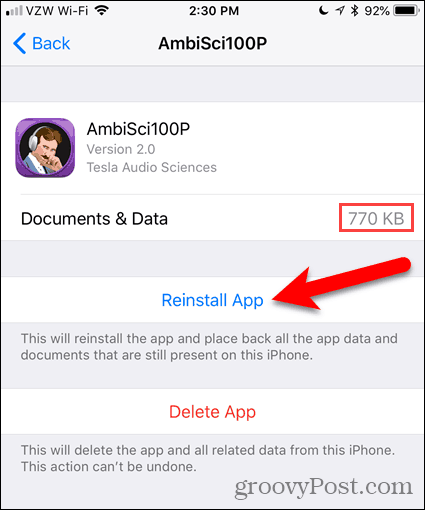
Όταν αφαιρείτε μια εφαρμογή, το εικονίδιο της εφαρμογής παραμένει στην αρχική σας οθόνη ή στο φάκελο που το βάλετε. Τώρα όμως θα δείτε ένα εικονίδιο λήψης νέφους στα αριστερά του ονόματος της εφαρμογής.
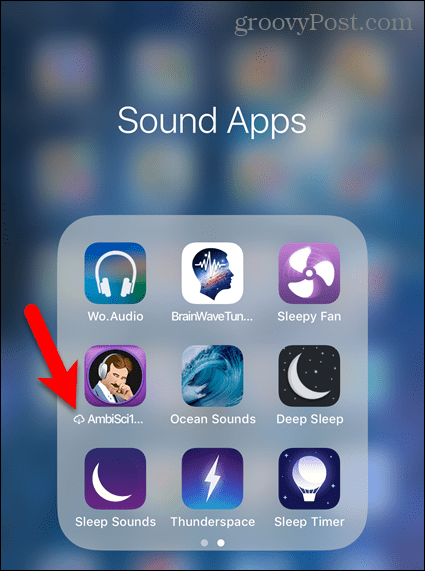
Για να χρησιμοποιήσετε ξανά την εφαρμογή, απλώς πατήστε το εικονίδιο της εφαρμογής. Η εφαρμογή αρχίζει να γίνεται ξανά λήψη.
Μόλις ολοκληρωθεί η λήψη της εφαρμογής, αγγίξτε ξανά την εφαρμογή για να εκτελέσετε την εφαρμογή. Όλα τα δεδομένα σας στην εφαρμογή είναι ακόμα διαθέσιμα.
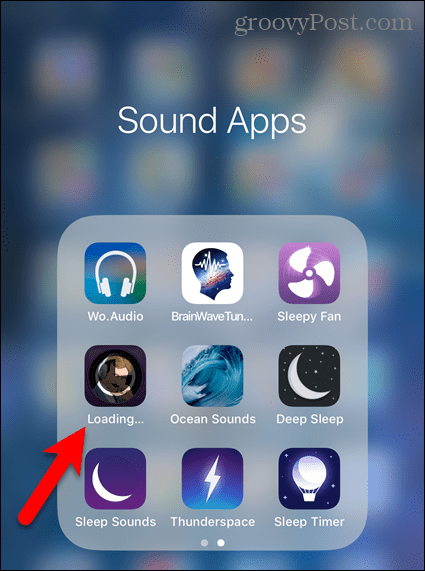
Αυτόματη απενεργοποίηση εφαρμογών που δεν χρησιμοποιούνται
Εάν έχετε ένα iPhone με μικρό ποσόspace, ίσως θέλετε το σύστημα να αποφορτώνει αυτόματα τις εφαρμογές που δεν χρησιμοποιούνται. Ή μπορεί να θέλετε να επιλέξετε να αφαιρέσετε αυτόματα εφαρμογές αν δεν θέλετε να ανησυχείτε γι 'αυτό.
Η συσκευή σας θα καταργήσει αυτόματα μόνο τις εφαρμογές όταν έχει χαμηλό χώρο αποθήκευσης και μόνο τις εφαρμογές που δεν έχετε χρησιμοποιήσει πρόσφατα. Αυτή η ρύθμιση δεν είναι ενεργοποιημένη από προεπιλογή.
Για να απομακρύνετε αυτόματα τη συσκευή σας από τις εφαρμογές που δεν χρησιμοποιείτε, μεταβείτε στο Ρυθμίσεις> Γενικά> Αποθήκευση iPhone. Θα δείτε πόσο χώρο μπορείτε να αποθηκεύσετε παρακάτω Εκφόρτωση αχρησιμοποίητων εφαρμογών υπό Συστάσεις. Μπορώ να αποθηκεύσω 37,93 GB, όπως φαίνεται παρακάτω. Αυτό είναι πολύ χώρο, γι 'αυτό θα ενεργοποιήσω αυτό το χαρακτηριστικό.
Παρακέντηση επιτρέπω δίπλα στο Εκφόρτωση αχρησιμοποίητων εφαρμογών.
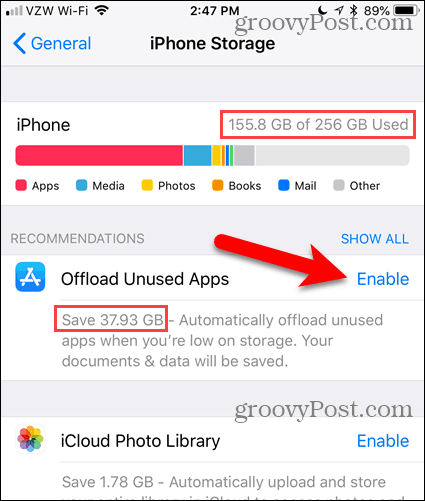
Ένα πράσινο σημάδι επιλογής εμφανίζει την ένδειξη Ενεργοποίηση, υποδεικνύοντας ότι η λειτουργία είναι ενεργοποιημένη.
Βλέπετε το ίδιο εικονίδιο λήψης νέφους στα αριστεράτου ονόματος της εφαρμογής στην Αρχική οθόνη που βλέπετε όταν εκφορτίζετε μη αυτόματα μια εφαρμογή. Όταν θέλετε να χρησιμοποιήσετε την εφαρμογή, αγγίξτε το εικονίδιο της στην Αρχική οθόνη για να πραγματοποιήσετε ξανά λήψη της εφαρμογής. Στη συνέχεια, πατήστε το εικονίδιο για να εκτελέσετε την εφαρμογή.
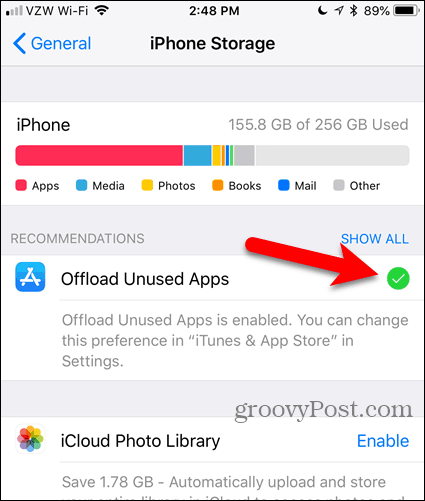
Τώρα έχω πολύ περισσότερο ελεύθερο χώρο στο τηλέφωνό μου.
Μόλις ενεργοποιήσετε το Εκφόρτωση αχρησιμοποίητων εφαρμογών χαρακτηριστικό στο Αποθήκευση iPhone οθόνη, δεν μπορείτε να την απενεργοποιήσετε στην ίδια τοποθεσία. Στην πραγματικότητα, όταν επιστρέφετε στο Αποθήκευση iPhone οθόνη, η ρύθμιση δεν είναι πλέον διαθέσιμη.
Μην ανησυχείτε. Μπορείτε ακόμα να απενεργοποιήσετε τη ρύθμιση. Διαβάστε παρακάτω για να μάθετε πώς.
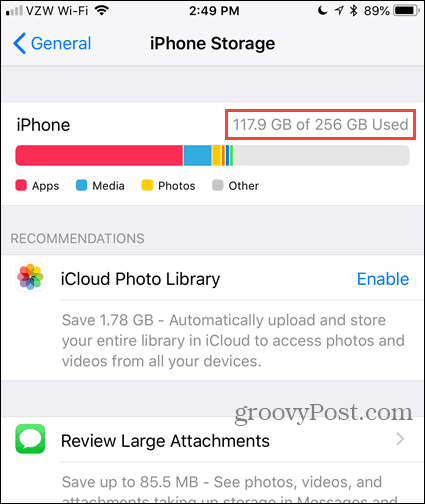
Απενεργοποιήστε τη δυνατότητα "Εκφόρτωση αχρησιμοποίητων εφαρμογών"
ο Εκφόρτωση αχρησιμοποίητων εφαρμογών η ρύθμιση είναι μέρος των προτιμήσεων του App Store.
Για να απενεργοποιήσετε αυτήν τη λειτουργία, μεταβείτε στο Ρυθμίσεις> iTunes & App Store. Στη συνέχεια, πατήστε το Εκφόρτωση αχρησιμοποίητων εφαρμογών για να γίνει λευκό.
Μπορείτε να ενεργοποιήσετε ξανά αυτή τη λειτουργία στο iTunes & App Stores στην οθόνη ή στο Αποθήκευση iPhone οθόνη. Όταν απενεργοποιείτε το Εκφόρτωση αχρησιμοποίητων εφαρμογών χαρακτηριστικό επιστρέφει στο Αποθήκευση iPhone οθόνη ως α Συνιστάται λειτουργία ξανά.
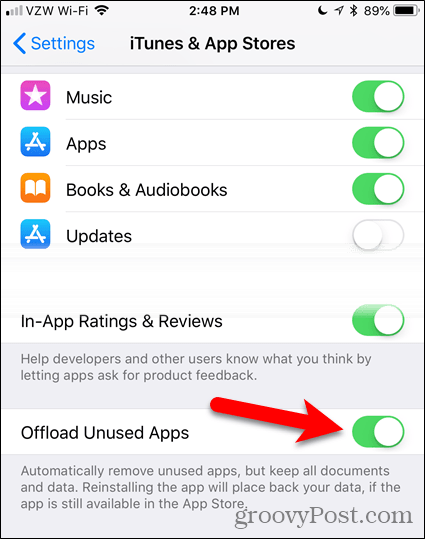
Απολαύστε τον επιπλέον χώρο στη συσκευή σας
ο Εκφόρτωση αχρησιμοποίητων εφαρμογών χαρακτηριστικό είναι ένα μεγάλο χαρακτηριστικό, αν έχετε την τάση να εγκαταστήσετε πολλές εφαρμογές και στη συνέχεια να ξεχάσετε αμέσως γι 'αυτούς. Θα μπορούσατε να αρχίσετε να εξαντλείται ο χώρος πριν το συνειδητοποιήσετε.
Αν σας αρέσει να δοκιμάζετε εφαρμογές, όπως και εγώ, ενεργοποιήστε αυτή τη λειτουργία για να καταργήσετε εφαρμογές που δεν έχετε καν αντιληφθεί ότι έχετε και δεν έχετε χρησιμοποιήσει.
Τώρα θα έχετε περισσότερο χώρο για φωτογραφίες αστείες γάτες ή φωτογραφίες της αγαπημένης σας θείας.










Αφήστε ένα σχόλιο